Windows 10 im Upgrade-Test: Der Umstieg von Windows 7 auf 10 lohnt sich!
Beim Umstieg von Windows 7 auf Windows 10 ändert sich so einiges am Betriebssystem. Im Test zeigen wir, welche Verbesserungen der Windows-7-Nutzer erhält und welche Verschlechterungen es mit dem Wechsel gibt.

Viele Windows-7-Kunden hielten es nicht für notwendig, auf Windows 8 zu wechseln. Damit sich das mit Windows 10 nicht wiederholt, hat sich Microsoft wieder stärker an dem orientiert, was Windows 7 vorgelegt hat, und bietet Umsteigern von dem alten Betriebssystem ein Jahr lang das Upgrade auf das neue gratis an. Wir haben uns angesehen, wie sich die Änderungen für diese Anwender bemerkbar machen. Dabei gehen wir der Frage nach, ob Windows-7-Nutzer die neuen Funktionen brauchen.
- Windows 10 im Upgrade-Test: Der Umstieg von Windows 7 auf 10 lohnt sich!
- Das Windows-10-Startmenü macht vieles anders
- Im Startmenü läuft noch nicht alles rund
- Die Unfreiheiten des Startmenüs
- Zwei neue Symbole für die Taskleiste
- Bedienung virtueller Desktops noch nicht ideal
- Info-Center vereint Benachrichtigungen und Schnelleinstellungen
- Neue Windows-Einstellungen existieren parallel zur Systemsteuerung
- Taskmanager und Datei-Explorer wurden überarbeitet
- Edge ist Microsofts neuer Browser
- Nicht alles wird besser
- Verfügbarkeit und Fazit
Wir haben uns bei diesem Test darauf konzentriert, wie sich der Wechsel von einem Windows-7-Computer gestaltet, der vor allem mit Maus und Tastatur bedient wird, da die meisten Windows-7-Nutzer wohl kein Gerät mit Touch-Bedienung verwenden. Außerdem haben wir uns auf die Neuerungen konzentriert, die für den beruflichen Einsatz relevant sind.
Mit der Markteinführung von Windows 8 wurden Windows-Apps eingeführt, die sich von klassischen Windows-Programmen sehr stark unterschieden. Mit Windows 10 verschmelzen wieder die beiden Welten aus klassischen Windows-Programmen und modernen Windows-Apps. Jetzt werden Applikationen nicht mehr wie noch zu Windows-8-Zeiten bildschirmfüllend gestartet, alle Apps werden in einem Fenster ausgeführt.
Dadurch integrieren sich Apps besser in das übrige Windows-Umfeld, allerdings fallen weiterhin erhebliche Unterschiede bei der Gestaltung der Oberfläche und der Bedienung auf. So lassen sich etwa klassische Windows-Programme weiterhin mit einem Doppelklick in die linke obere Ecke der Fenstertitelleiste schließen, bei Apps funktioniert das hingegen nicht.
Im Folgenden bezeichnen wir klassische Windows-Applikationen als Programme. Als Apps bezeichnen wir diejenigen, bei denen die Modern-UI-Oberfläche zum Einsatz kommt. Denn obwohl die optisch auffällige Trennung zwischen den beiden Welten nicht mehr vorhanden ist, zeigen sich in der Praxis so manche Unterschiede zwischen den beiden Welten.
Oder nutzen Sie das Golem-pur-Angebot
und lesen Golem.de
- ohne Werbung
- mit ausgeschaltetem Javascript
- mit RSS-Volltext-Feed
| Das Windows-10-Startmenü macht vieles anders |


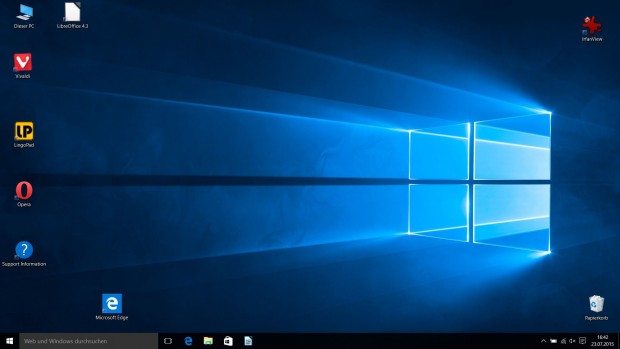




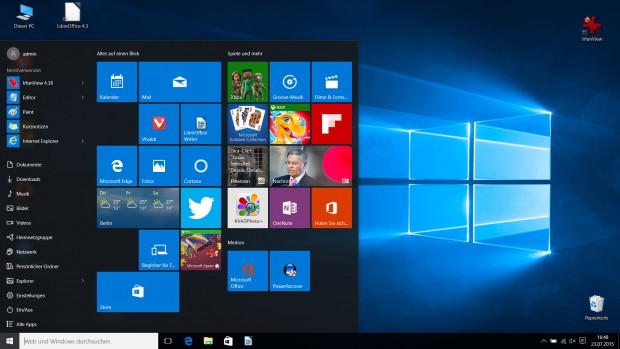



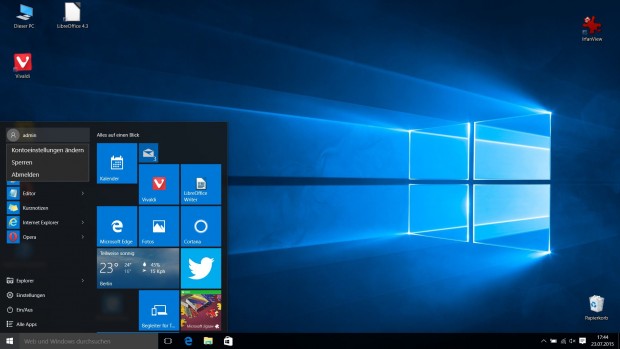



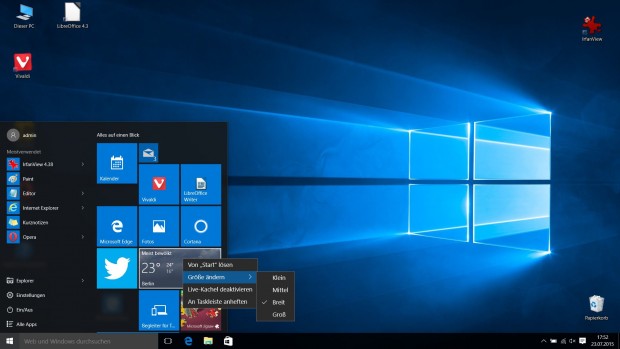



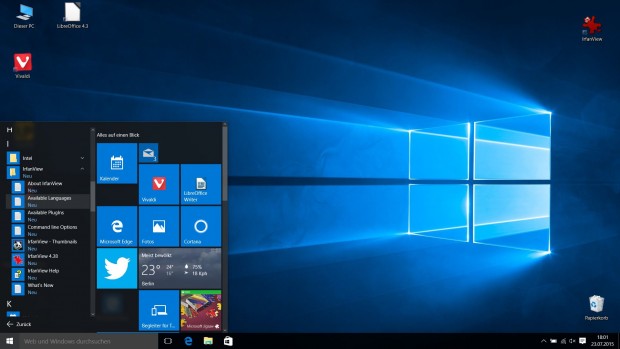


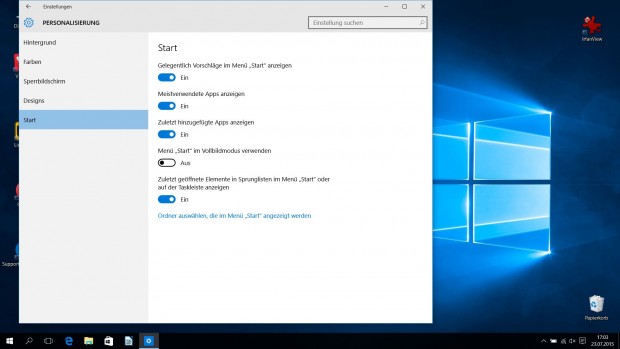


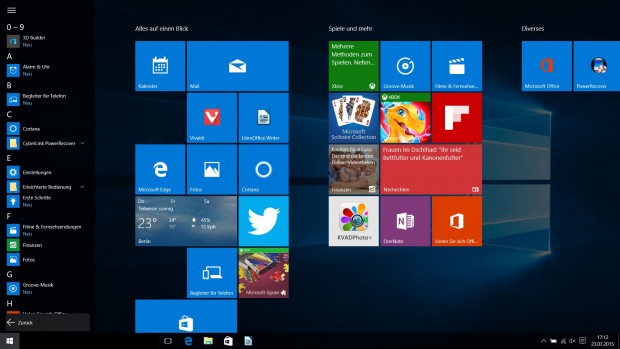



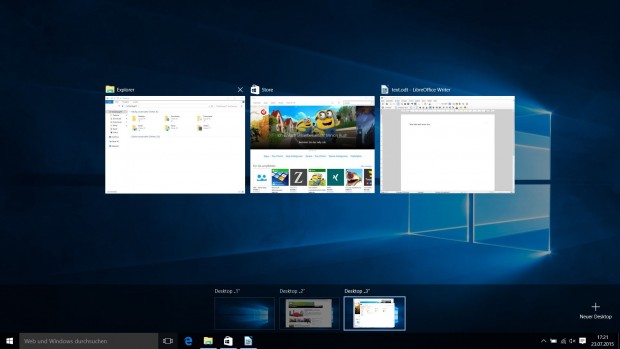
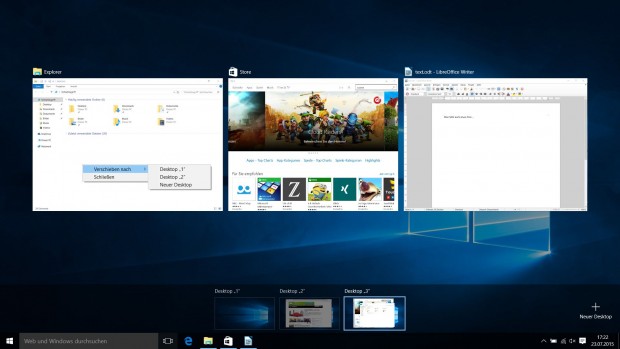
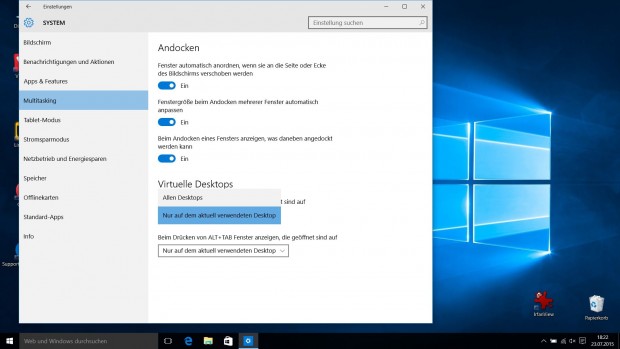
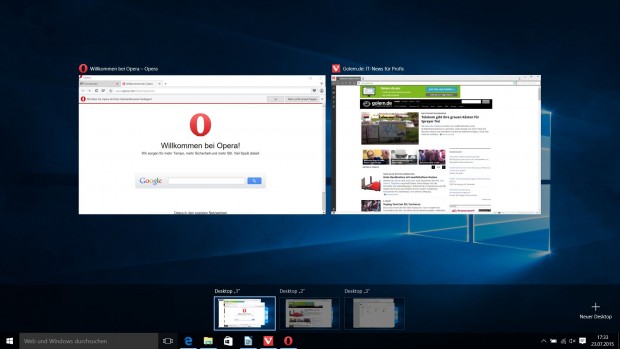
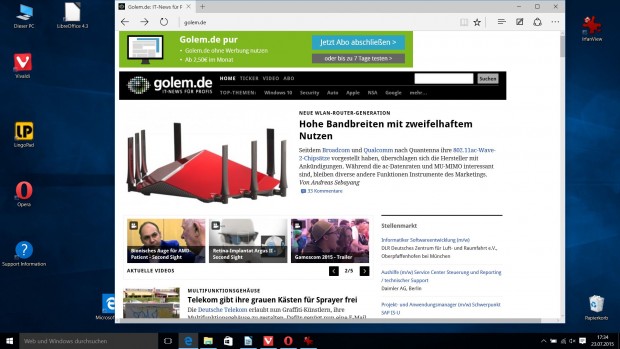

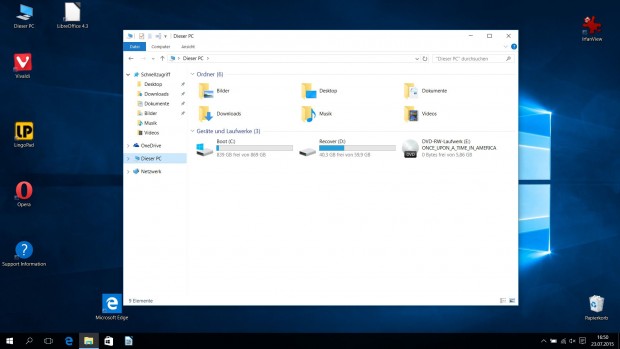


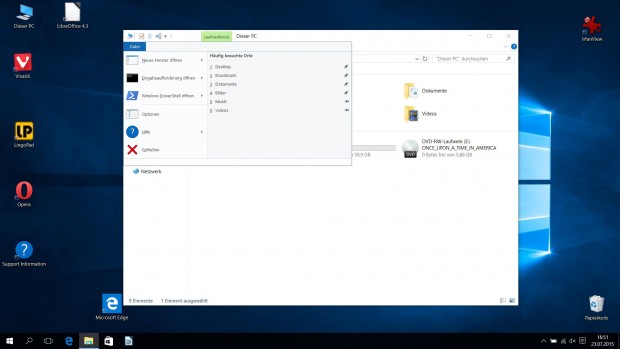





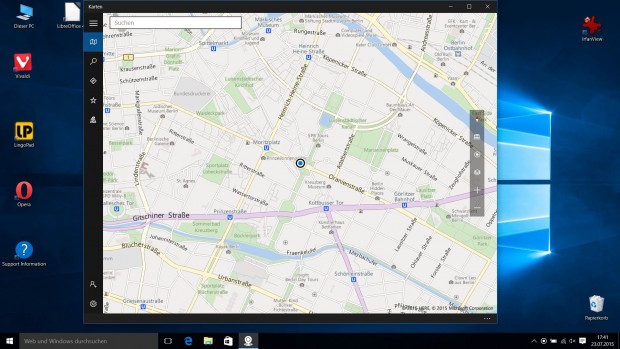



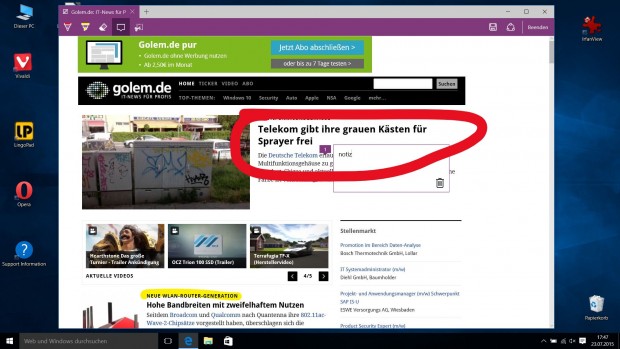
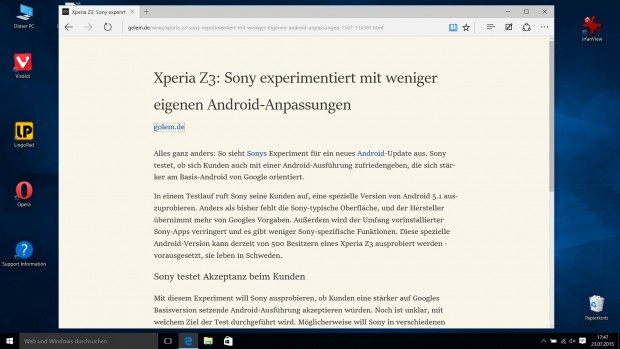







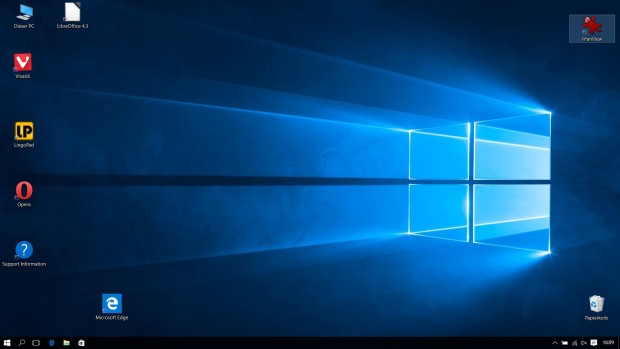




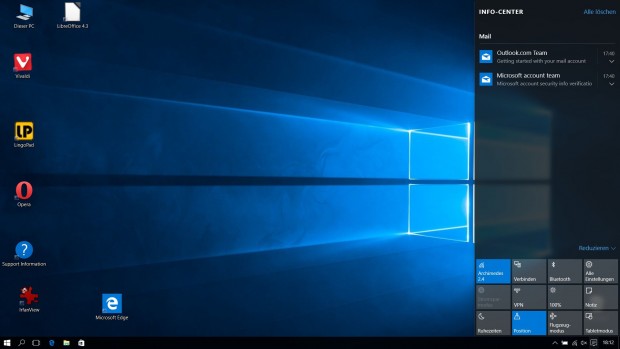

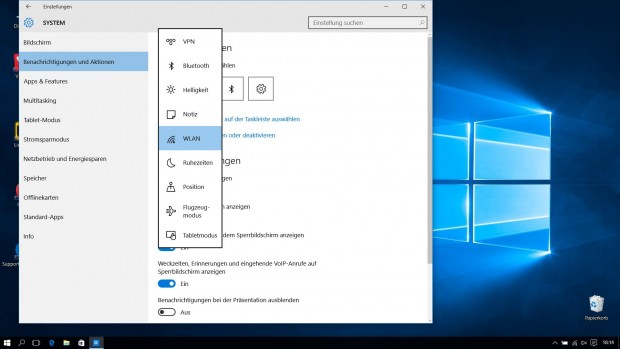









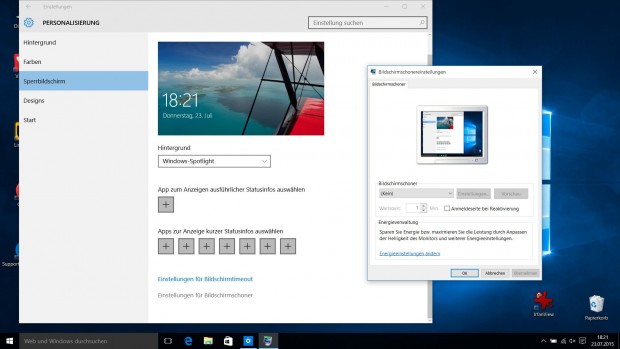



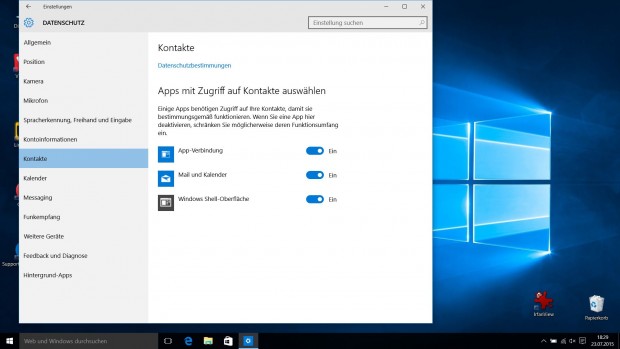













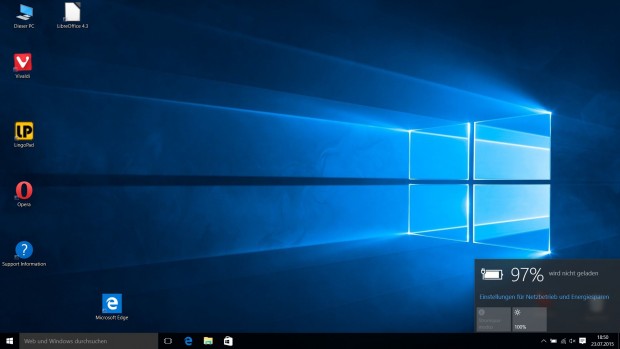

















Hallo !! Ist zwar lange her - interressiert mich jedoch doch - hat es später...
Ein Original-Aktivierungsschlüssel für Windows 10 Enterprise auf der Website http://www...
Es gibt bei steam ein programm das aus fensteranwendungen randlose vollbildanwendungen...
Es basiert auf Linux, das ist richtig. Aber es ist keine Distribution! Das "Ende" kannst...